Hoe Kodi op een smart-tv te installeren
Er gaat niets boven zitten voor eenhigh-definition smart-tv aan het einde van een lange dag. Het enige dat het beter kan maken, is toegang tot gratis films en shows van over de hele wereld, allemaal mogelijk gemaakt door de open-sourcecommunity achter Kodi. Het installeren van Kodi op uw smart-tv is een geweldige manier om ervoor te zorgen dat u nooit uw bank wilt verlaten. Als je klaar bent om je entertainmentopties maximaal te upgraden, bekijk dan onze onderstaande gids en leer hoe je Kodi op een smart-tv kunt installeren.

Exclusief aanbod: bespaar 49%. Probeer ExpressVPN zonder risico!
Download de best beoordeelde VPN
30 dagen geld-terug-garantie
Hoe krijg je een GRATIS VPN voor 30 dagen
Als u bijvoorbeeld voor een korte tijd een VPN nodig heeft, kunt u onze VPN met de beste rang gratis krijgen. ExpressVPN biedt een 30-dagen geld-terug-garantie. Je moet betalen voor het abonnement, dat is een feit, maar het staat het toe volledige toegang gedurende 30 dagen en vervolgens annuleert u voor een volledige terugbetaling. Hun annuleringsbeleid zonder vragen doet zijn naam eer aan.
Herinnering
Kodi en al zijn add-ons zorgen voor een ongelooflijkehoeveelheid inhoud, die bijna allemaal gratis is. De vangst is dat sommige van deze onofficiële extensies zonder uw medeweten toegang hebben tot illegale films en tv-programma's. Dit heeft rode vlaggen opgeroepen met rechthebbenden die Kodi-add-ons hebben afgesloten en ISP's onder druk hebben gezet om Kodi-downloads te beperken of kennisgevingen van inbreuk op auteursrechten naar streamers te sturen.
U kunt uzelf tegen deze bedreigingen beschermen doormet behulp van een virtueel particulier netwerk. VPN's creëren een veilige tunnel tussen u en het internet door gegevens te coderen en deze via externe servers te verzenden. Niemand kan vertellen wie u bent wanneer u verbinding maakt met een VPN, noch kunnen zij vertellen wat u downloadt.
De beste VPN voor Kodi - IPVanish
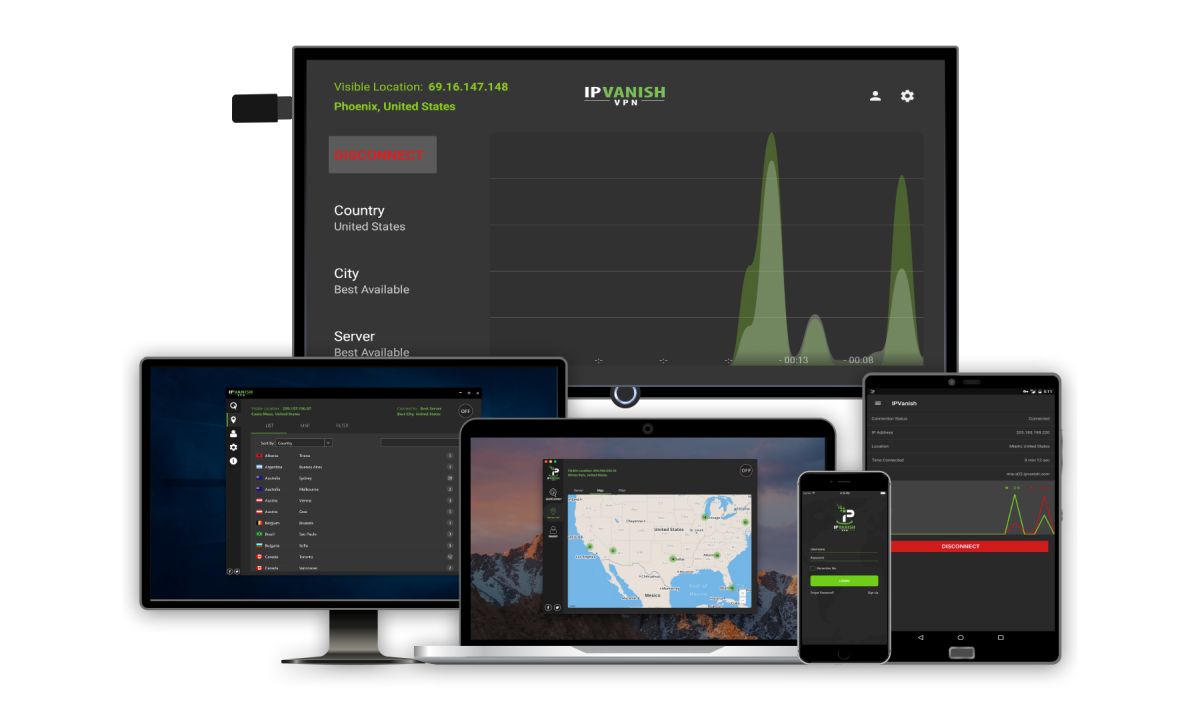
Geen VPN houdt je veilig zoals IPVanish. De dienst was praktisch gemaakt voor hoge snelheidKodi-toegang, omdat deze beschikt over de perfecte balans tussen snelle servers en een krachtig privacybeleid voor ultieme anonieme streams. De aangepaste software van IPVanish is buitengewoon licht, waardoor het eenvoudig te installeren is op een breed scala aan apparaten. Het ondersteunt ook apparaten die veel andere VPN's negeren, waaronder Fire TV Sticks! Met IPVanish hebt u ook toegang tot een ongelooflijk netwerk van meer dan 850 servers in 60 verschillende landen, die allemaal zijn afgestemd voor optimale videostreaming.
IPVanish beschermt uw privacy door te vergrendelengegevens met een aantal beveiligingsfuncties, te beginnen met 256-bit AES-codering. Apps biedt zowel DNS-lekbescherming als een automatische kill-schakelaar om ervoor te zorgen dat er geen details sluipen in het geval van een onbedoelde ontkoppeling, en achter dit alles staat een nulregistratiebeleid voor al het verkeer. Met IPVanish heb je altijd een snelle verbinding en volledige online onzichtbaarheid, ongeacht wat je streamt of waar je het streamt!
EXCLUSIEF voor verslavende tips-lezers: krijg een verbazingwekkende 60% korting wanneer u zich aanmeldt voor een jaar IPVanish, slechts $ 4,87 per maand! Elk plan wordt gedekt door een verbazingwekkende geld-terug-garantie van zeven dagen, zodat u alles zonder risico's en zonder zorgen kunt uitproberen.
Zal mijn Smart TV Kodi uitvoeren?
Kodi draait op een enorme verscheidenheid aan hardware,inclusief alles van streaming sticks tot tv-boxen, mobiele apparaten en pc's. Niet alle smart-tv's kunnen echter aangepaste software zoals Kodi uitvoeren. Smart TV's hebben extreem weinig stroom en hebben minimale verwerkings- en opslagmogelijkheden, waardoor het uitvoeren van apps een uitdaging kan zijn. Ze hebben ook de neiging om hun eigen besturingssystemen te gebruiken, waarvan vele Kodi niet kunnen ondersteunen.
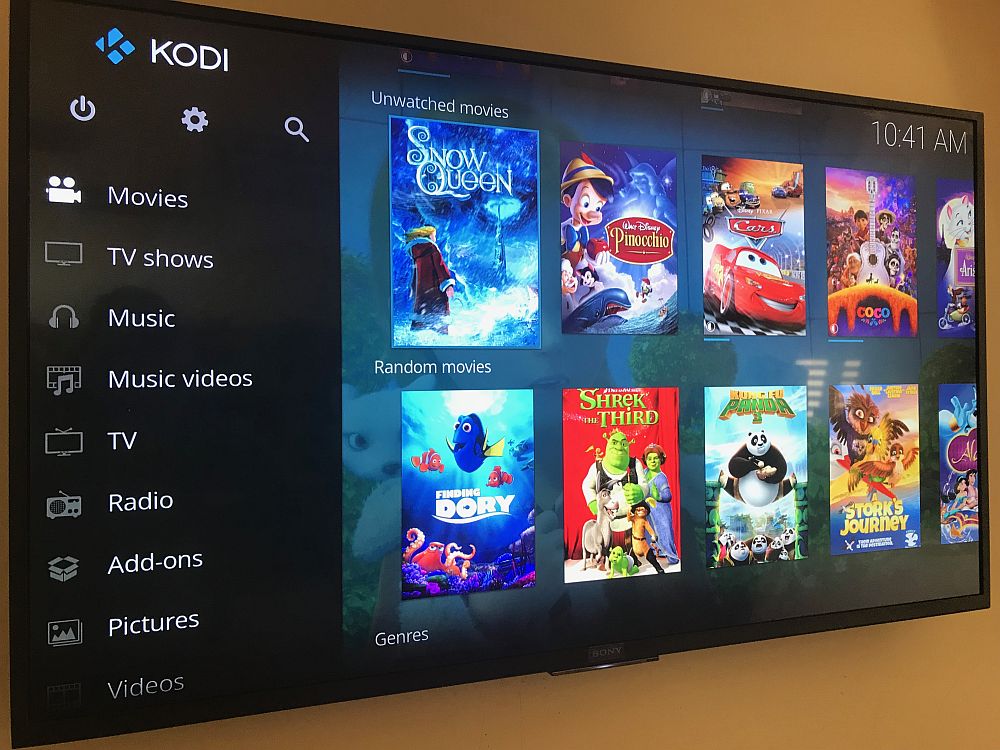
Of u Kodi wel of niet rechtstreeks kunt installeren opuw smart-tv is afhankelijk van het specifieke merk en model. Een algemene regel is dat als u toegang hebt tot de Google Play Store via de interface van uw tv, u Kodi rechtstreeks vanaf daar kunt installeren. Als je dat niet kunt, kun je beter Kodi-opties van derden bekijken, zoals Fire Stick TV of Roku.
Hieronder staan enkele van de grootste smart-tvfabrikanten en de status van hun Kodi-compatibiliteit vanaf oktober 2017. Zelfs als uw televisie niet direct compatibel is, raadpleegt u de handleidingen in de onderstaande secties voor eenvoudige en snelle oplossingen.
- LG Smart TV's - De meeste draaien webOS, dat niet compatibel is met Kodi.
- Smart TV's van Panasonic - Alle tv-toestellen van Panasonic draaien op maat gemaakte software die niet met Kodi werkt.
- Samsung Smart TV's - Bijna alle tv's van Samsung hebben een aangepaste,eigen besturingssysteem dat niet compatibel is met Kodi. Een officiële poort voor Samsung-tv's is in de maak, hoewel deze voor een aantal struikelblokken staat en mogelijk nooit wordt vrijgegeven.
- Scherpe Smart TV's - Op de tv-producten van Sharp wordt meestal OS-software van derden gebruikt die niet compatibel is met Kodi. Enkele modellen gebruiken echter Android TV.
- Sony Smart TV's - De tv-apparaten van Sony hebben een aantal verschillende besturingssystemen, hoewel Android TV de laatste jaren populair is geworden. Als u de Google Play Store vanaf de tv kunt openen, kunt u Kodi installeren.
- Vizio Smart-tv's - Een aantal producten van Vizio heeft een aangepaste versie van Google TV (Android TV). Als je toegang hebt tot de Google Play Store, kun je Kodi gemakkelijk installeren.
Hoe Kodi op een smart-tv te installeren
Als uw smart-tv een nieuwere versie van deAndroid TV-besturingssysteem, je hebt geluk! Het is eenvoudig om Kodi op deze apparaten te installeren, waardoor het volledige ecosysteem van externe en officiële Kodi-add-ons wordt geopend. Het enige wat u hoeft te doen is toegang krijgen tot de Google Play Store en installeren. Merk op dat sommige tv's u mogelijk verhinderen dit te doen, zelfs als ze het juiste besturingssysteem hebben. Je prestaties kunnen ook een beetje traag zijn, dus installeer en stream voorzichtig.
- Start de Google Play Store door het pictogram in het menu van uw tv te selecteren.
- Aanmelden met uw Google-account.
- Selecteer de zoekbalk en typ "Kodi“
- Klik op het pictogram en vervolgens op 'Installeren“
- Na enkele ogenblikken verschijnt Kodi in uw apps-menu, klaar om te gaan!
Onthouden: als u Kodi gebruikt, activeer dan altijd een VPN op hetzelfde apparaat. Smart-tv's met Android OS ondersteunen standaard ook een aantal VPN's, inclusief onze aanbeveling hierboven. Installeer en meld u eerst aan en stream vervolgens met volledige privacy.
Beste Kodi-compatibele smart-tv's
Als u op zoek bent naar een nieuwe smart-tv, waaromgeen keuze maken waarmee u een breder scala aan inhoud kunt bekijken? Meer en meer tv's wenden zich tot het besturingssysteem Android TV om hun streaming-apps van stroom te voorzien. Dit is uitstekend nieuws voor Kodi-fans, omdat de software met slechts een paar klikken kan worden geïnstalleerd. Bekijk hieronder enkele van de beste Kodi-compatibele smart-tv's en bereid je voor op het opladen van je volgende filmavond.
- Sony XBR - Een dunne 4K-compatibele reeks smart-tv's dievoer Android uit als een droom. XBR's zijn verbluffend om naar te kijken en bieden een verbluffend beeld, ongeacht waar je naar kijkt. Het beste van alles is dat u Kodi rechtstreeks vanuit de app store kunt installeren, geen gedoe.
- Philips 6800 - Ultradun, 4K-compatibel en aangedreven door Android TV, de 6800-lijn van Smart TV's van Philips zijn uitstekende keuzes voor het bekijken van films via Kodi, en ze zijn ook redelijk vriendelijk binnen uw budget.
- Scherpe Aquos - Hoewel de meeste Sharp-tv's een aangepast besturingssysteem gebruiken, worden nieuwere modellen uitgebracht met Android TV aan het roer. Dit betekent gemakkelijke toegang tot Kodi en een heleboel andere film- en tv-kijkapps.
Kan Kodi niet op uw smart-tv installeren? Probeer deze oplossingen!
De overgrote meerderheid van slimme tv's op de marktkan Kodi gewoon niet uitvoeren. Sommige compatibiliteitsproblemen maken aangepaste poorten onmogelijk, en anderen zijn gewoon te weinig macht om films te streamen via Kodi en zijn add-ons. Het goede nieuws is dat er tientallen andere manieren zijn om de Kodi-ervaring aan uw smart-tv toe te voegen. Bekijk hieronder enkele van onze favoriete alternatieven!
Amazon Fire TV - goedkope Kodi-streams voor elke smart-tv
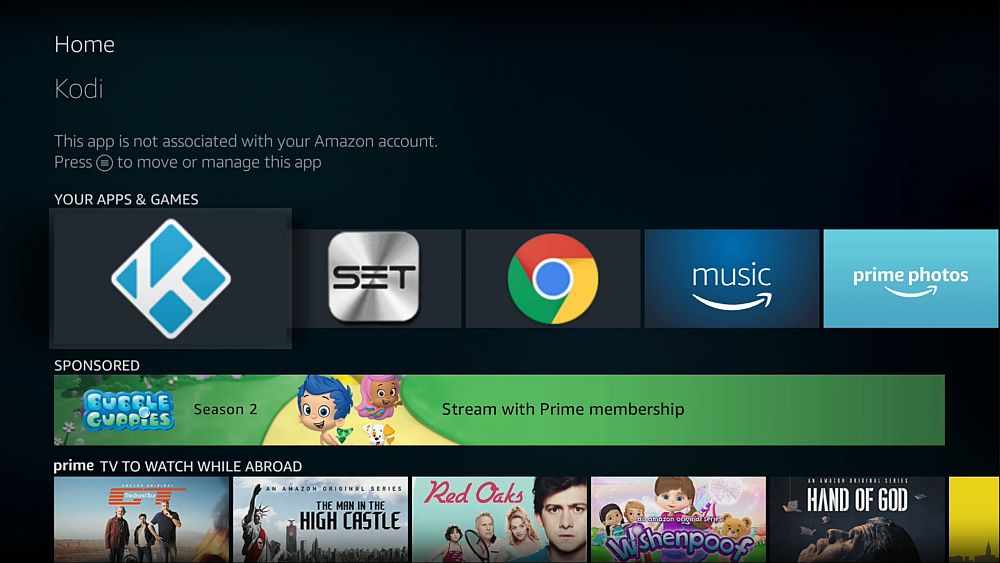
Amazon heeft een twee fantastische filmstreamingapparaten die de Fire TV en Fire TV Stick worden genoemd. De eerste is een settopbox die op je tv kan worden aangesloten en een heleboel nieuwe video-opties toevoegt, waaronder Amazon's eigen Prime streaming-service. De Fire TV Stick is een goedkopere en draagbare versie van de settopbox die dezelfde functionaliteit biedt in een kleiner pakket. Beide zijn prachtige filmapparaten en beide draaien Kodi zonder problemen.
Kodi installeren op een Amazon Fire TV-stick of settopapparaat is lachwekkend eenvoudig. Je kunt het in slechts enkele minuten doen en je hoeft geen technisch genie te zijn om het voor elkaar te krijgen. U kunt ook een VPN op uw Fire TV-apparaat installeren voor betere privacy, waardoor dit een van de gemakkelijkste, veiligste en goedkoopste manieren is om Kodi op uw smart-tv te bekijken.
Voer Kodi uit op Raspberry Pi - goedkoop en aanpasbaar
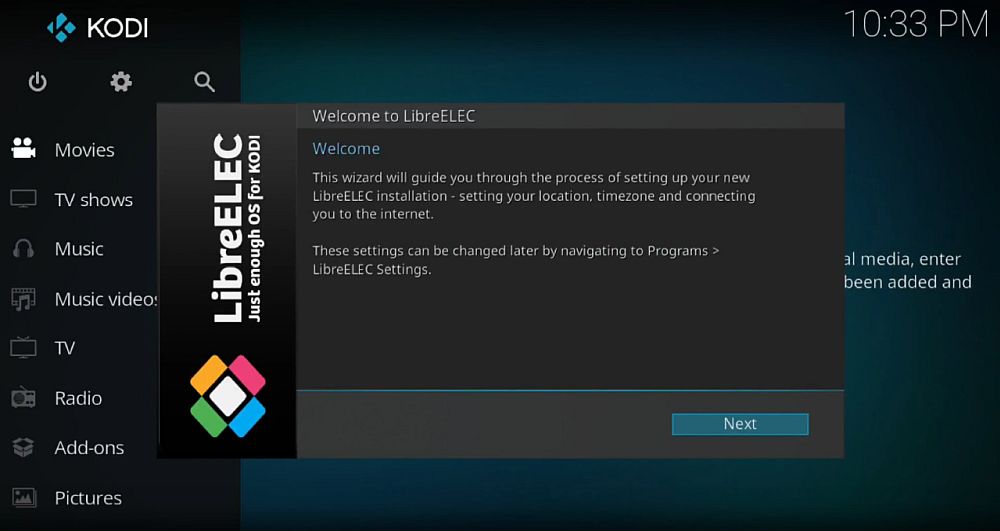
Als u wat meer tijd over heeften let niet op een beetje opdrachtregelmanipulatie, het installeren van Kodi op een Raspberry Pi is een uitstekende manier om films naar uw smart-tv te streamen. In principe heb je alleen een Pi-apparaat, een HDMI-poort en een rustige middag nodig om aan de installatie te werken.
Als je nieuw bent in de Raspberry Pi-community,volg de officiële Kodi-installatiehandleiding voor gedetailleerde instructies. De Kodi-wiki heeft ook een volledige pagina gewijd aan het aanpassen, optimaliseren en installeren van Kodi op de Pi. En vergeet niet om ook een VPN op uw Raspberry Pi te installeren!
Kodi op Apple TV - Overal uw media
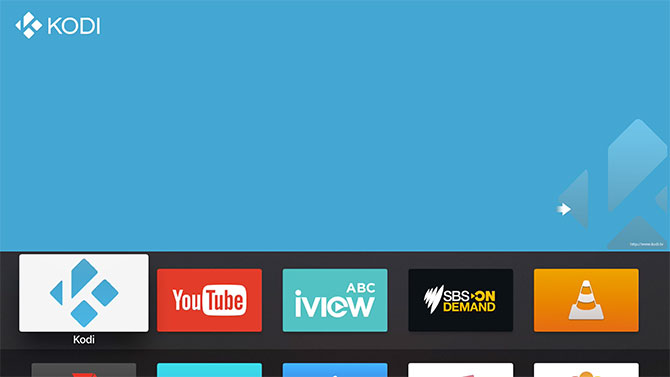
De meeste Apple- en iOS-producten zijn opgesloten in eeninspanning om schetsmatige apps weg te houden van vertrouwde gebruikers. Met een beetje tijd en de juiste tutorials kunnen Apple TV's echter een verrassend comfortabel huis zijn voor Kodi. We hebben een complete gids voor het installeren van Kodi op een Apple TV, met alles van de originele hardwareversies tot modernere releases. Je hebt tijd en wat technische kennis nodig om het voor elkaar te krijgen, maar als je eenmaal klaar bent, is er niets beters dan dat Kodi-logo op je Apple TV-apparaat te zien.
Alternatieven voor Kodi - Plex en Sling TV
Eén theorie waarin wordt uitgelegd waarom fabrikanten van slimme tvKodi uitsluiten is mensen aanmoedigen om ingebouwde apps met vergelijkbare functionaliteit te gebruiken. De open source-natuur van Kodi geeft je een heleboel film-, tv- en internationale streamingopties, maar als je geen fysieke toegang hebt tot de software, doen die functies je niet veel! Zelfs als uw smart-tv geen Kodi ondersteunt, zijn er een paar programma's met vergelijkbare functies die u kunt installeren om video's en aangepaste inhoud te streamen.
- Plex - Plex doet veel dingen die Kodi doet, met een paarextras. Een van de grootste bonussen is de mogelijkheid om gedownloade video's van het ene apparaat naar het andere te streamen. Installeer Plex op uw pc, voeg de app bijvoorbeeld toe aan uw smart-tv en stream vervolgens draadloos inhoud. De meeste smart tv-interfaces hebben ingebouwde ondersteuning voor Plex, waardoor dit een haalbare optie is wanneer u Kodi niet kunt gebruiken.
- Sling TV - Sling TV is een à la carte tv-dienst die het toelaatu koopt live kanalen en bekijkt ze op uw gemak. Geen gekke pakketten om te kopen, alleen de inhoud die u wilt tegen extreem lage prijzen. Bijna alle smart-tv's ondersteunen Sling TV ook meteen. Je kunt Sling TV zelfs deblokkeren en naar het buitenland kijken!
Beste Kodi-tips van onze gebruikers
Hoe kijk je via je smart-tv naar je favoriete programma's op Kodi? Als je een slimme oplossing hebt of een fool-proof methode kent, deel het dan in de reacties hieronder!

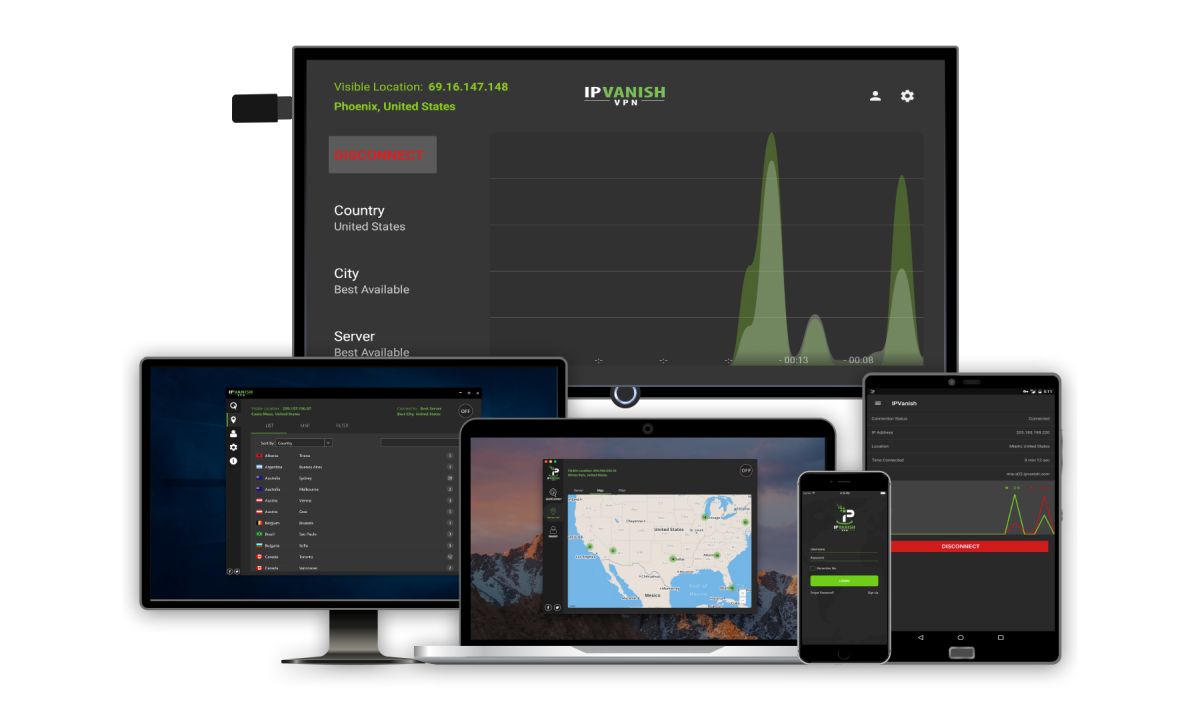

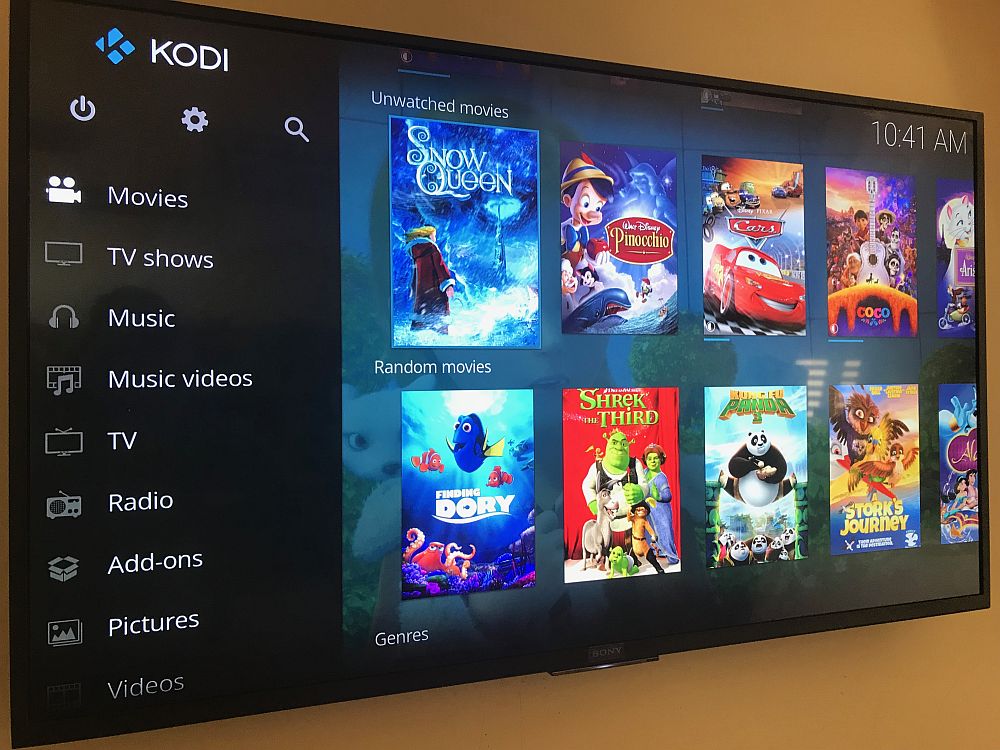
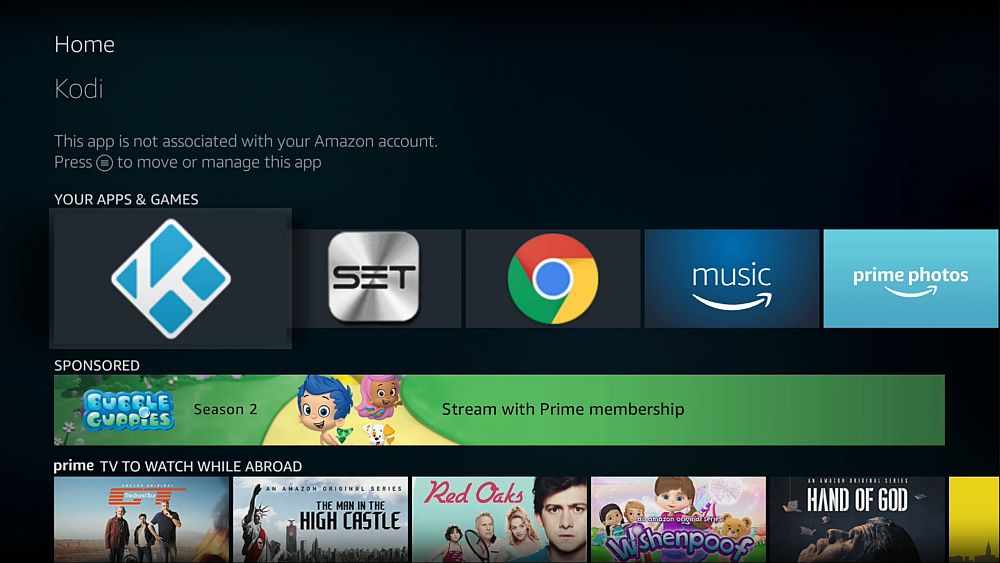
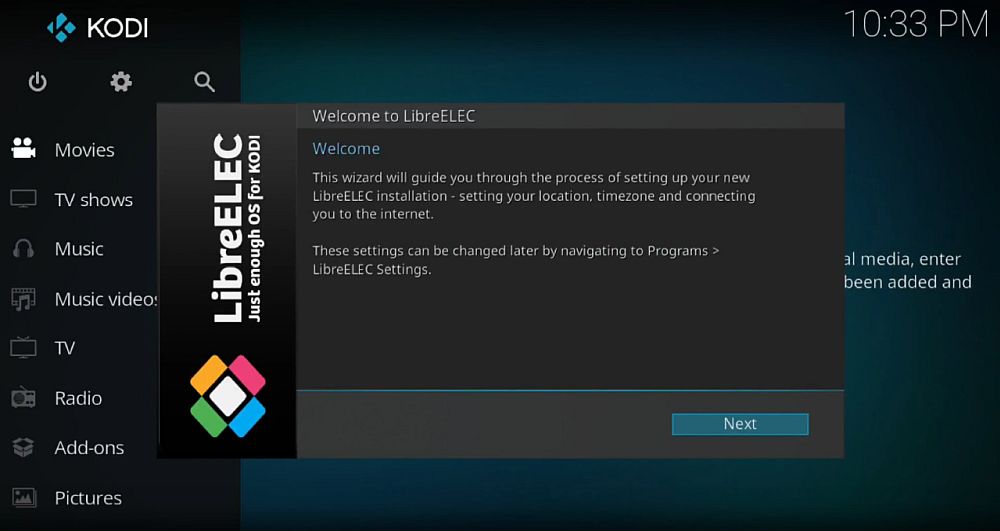
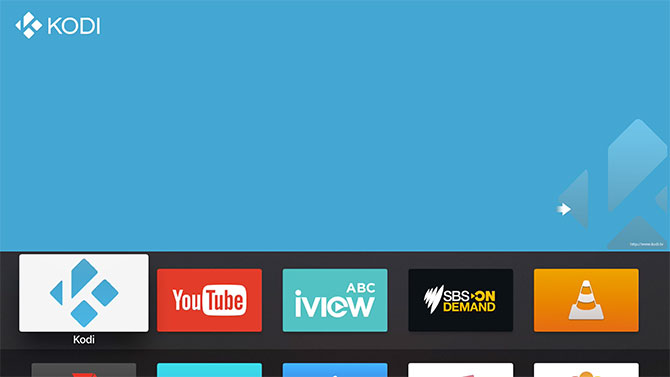












Comments